Encontrar o “Unable to Play Video Error 5” pode ser frustrante. Geralmente ocorre ao tentar reproduzir seus vídeos incorporados no Google Drive ou no Google Slides. No entanto, vários motivos acionam esse erro, incluindo configurações do navegador, software desatualizado ou problemas de rede. Independentemente dos motivos, isso pode ser corrigido com alguns métodos rápidos de solução de problemas. Neste artigo, discuti as 7 estratégias eficazes para resolver esse erro e restaurar a reprodução suave do vídeo.
Então, vamos começar………!
Livre Vídeo Reparar Ferramenta.
Repare problemas de vídeo danificados, instáveis, espasmódicos, granulados e outros sem perder sua qualidade original. Tente agora!
O que significa o erro 5 de Não é possível reproduzir o vídeo?
O erro 5 de Não é possível reproduzir o vídeo é uma mensagem de erro que você recebe com frequência ao reproduzir os vídeos incorporados ou acessar a apresentação no Google Slides. Esse erro geralmente é causado devido ao arquivo de vídeo corrompido ou danificado.
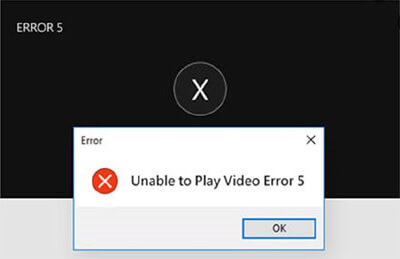
No entanto, também há alguns motivos que podem causar o problema de erro 5 de Não é possível reproduzir o vídeo no Google Slides. Para saber mais causas, role para baixo até a última seção deste blog. Agora, é hora de aprender as correções do erro 5 de não conseguir reproduzir o vídeo.
Por que o Google Slides não consegue reproduzir o vídeo incorporado?
O Google Slides pode não conseguir reproduzir seus vídeos incorporados devido a vários motivos. Algumas das causas mais comuns desse problema são mencionadas abaixo:
- Devido à conexão de internet ruim ou instável
- Os arquivos de vídeo podem estar corrompidos ou danificados
- Acúmulo de arquivos de cache no navegador
- Extensões ou plug-ins maliciosos do navegador
- O formato dos arquivos de vídeo não é suportado pelo Google Slides
Como você descobriu as causas desse erro, agora é hora de encontrar as soluções sobre como corrigir o erro 5 de não conseguir reproduzir o vídeo do Google.
Como corrigir o erro 5 de não conseguir reproduzir o vídeo?
Experimente essas soluções uma por uma para corrigir o erro 5 de não conseguir reproduzir o vídeo sem complicações.
Rápidas soluções |
Passo a passo Soluções Guia |
|
Correção 1: Verifique a conexão com a Internet |
Um dos principais motivos para não conseguir reproduzir o erro do arquivo de vídeo é … Completas etapas |
| Correção 2: Limpe o cache e os cookies do navegador | Google Chrome > Configurações > Privacidade e segurança.….Completas etapas |
| Correção 3: Tente reproduzir seu vídeo no navegador privado | Chrome > três pontos > Nova janela anônima…..Completas etapas |
| Correção 4: Atualização o navegador e o computador | Navegador Chrome > Configurações > Sobre o Chrome…..Completas etapas |
| Correção 5: Desative a aceleração de hardware | Menu do Google Chrome > Configurações > Sistema..…Completas etapas |
| Correção 6: Ative o JavaScript em um navegador Chrome | Menu > Configurações > Privacidade e segurança……Completas etapas |
| Correção 7: Desativando todos os plug-ins e extensões no navegador | Como todos sabemos, o uso de plugins e extensões melhora a experiência do usuário, mas às vezes… Completas etapas |
| Correção 8: Recomendado Vídeo Reparar Software |
O Vídeo Reparar é um dos softwares versáteis especialmente projetado para resolver…Completas etapas |
Correção 1: Verifique a conexão com a Internet
Um dos principais motivos para não conseguir reproduzir o erro do arquivo de vídeo é – Conexão de Internet ruim ou instável. Muitas vezes, os slides do Google falham ao reproduzir o vídeo em uma conexão de internet fraca.
Como você sabe, para reproduzir ou transmitir vídeos online ou no navegador da web, você precisará de uma conexão de rede forte e estável. Se a conexão com a Internet não for boa, é óbvio que não é possível reproduzir o erro de vídeo 5 ou vídeos jogando em câmera lenta.
Para evitar esse tipo de erro e problema, sugiro que verifique primeiro sua conexão com a Internet. No entanto, se você achar que sua conexão de rede está funcionando bem, tente a próxima solução.
Correção 2: Limpe o cache e os cookies do navegador
O uso contínuo do navegador cria alguns caches e cookies que geralmente resultam em problemas de reprodução de vídeo.
Portanto, pode ser que você esteja recebendo esta mensagem de erro devido aos dados de cache do seu navegador.
Veja como você pode limpar o cache e os cookies no navegador Chrome e Mozilla Firefox.
Para usuários do Chrome:
- Abra o Google Chrome
- Toque em Configurações em um menu suspenso
- Em seguida, role para baixo e toque em Privacidade e segurança

- Em seguida clique na opção “Limpar dados de navegação”.
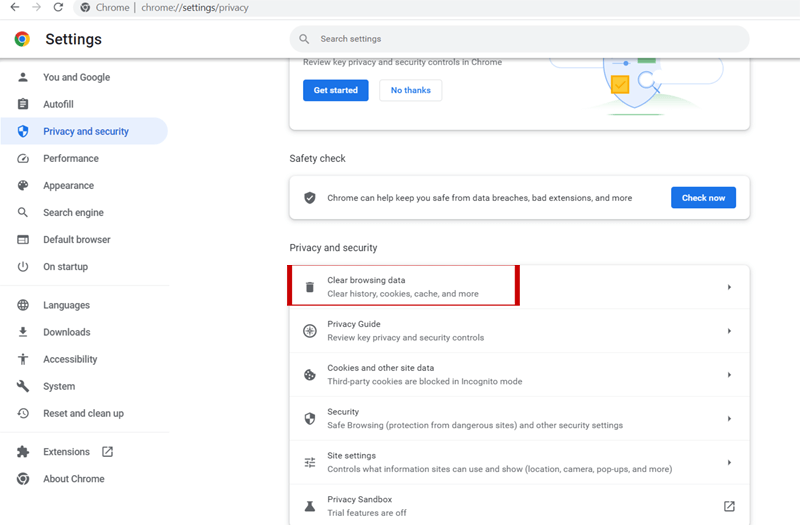
- Neste momento, você pode precisar escolher um intervalo de tempo para excluir esses arquivos (Última hora, 24 horas ou Todo o tempo.
- Em seguida, marque as caixas – Histórico de navegação, Imagens e arquivos em cache, Histórico de downloads, Cookies e outros arquivos do site
- Toque em Limpar dados.
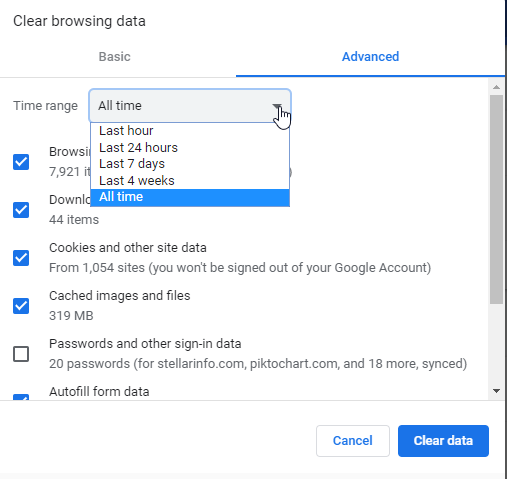
Agora, abra os vídeos do Google Slide usando o Chrome e veja se você consegue reproduzir seu vídeo.
Para usuários do Mozilla:
- Primeiro, toque no botão Menu >> escolha Opções
- Em seguida, selecione a opção Privacidade e segurança no painel esquerdo
- Em Cookies e dados do site, você deve clicar em Limpar dados
- Depois disso, remova uma marca de seleção de uma caixa de dados de cookies e sites.
- Na quinta etapa, marque a opção Cookies Site Data & Cached the Web Content
- Toque na opção Limpar.
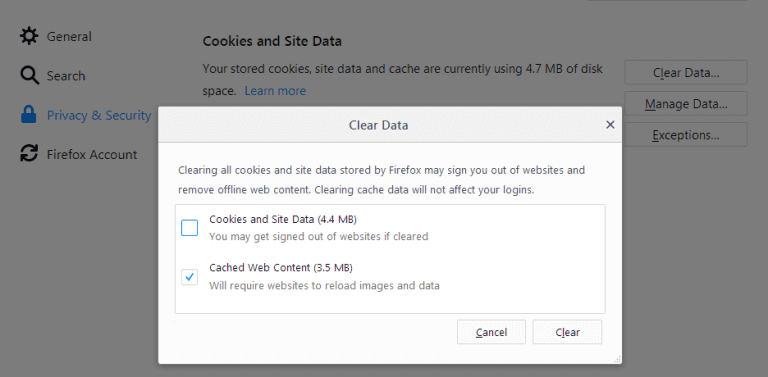
Você também pode ler – Como reparar arquivos de vídeo corrompidos de 5 maneiras fáceis?
Correção 3: Tente reproduzir seu vídeo no navegador privado
Outro método eficaz que pode ajudá-lo a resolver incapaz para jogar erro de vídeo 5 Google slides é reproduzir seu vídeo na janela anônima ou privada.
Ao tentar as instruções abaixo, você pode abrir a janela anônima:
Para usuários do Chrome:
- Em primeiro lugar, abra seu Chrome
- Toque no menu de três pontos no canto superior direito
- Escolha a nova janela anônima
- Agora, uma nova janela de fundo preto será aberta em um navegador Chrome, tente reproduzir seu vídeo.
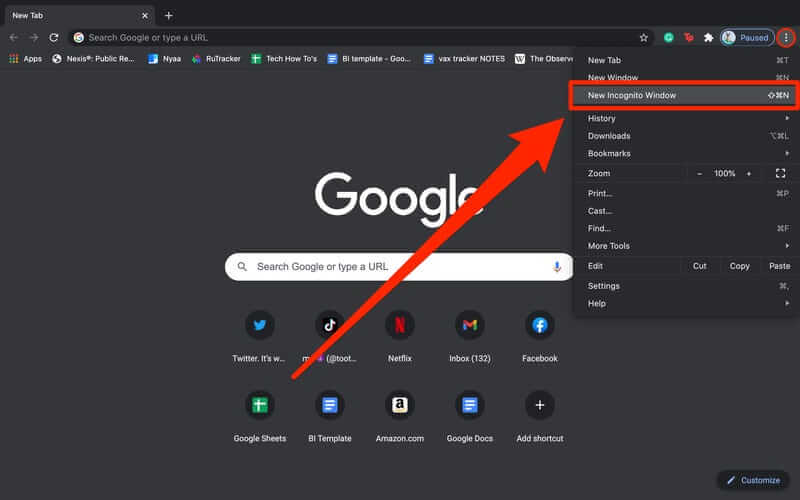
Para usuários do Mozilla:
- Basta iniciar o navegador Mozilla Firefox
- Toque em um ícone de menu que você pode ver no canto superior direito
- Finalmente, escolha a Nova Janela Privada.
Correção 4: Atualização o navegador e o computador
Na maioria das vezes, acontece que, devido à versão desatualizada do seu navegador ou do Windows, pode levar a vários problemas imprevistos. Em tal situação, atualizá-los pode ajudá-lo a resolver esse erro.
Portanto, se você deseja atualizar seu navegador Chrome ou PC para a versão mais recente, tente as etapas abaixo:
Para atualizar o Chrome:
Basta abrir o navegador Chrome e ir para Configurações >> selecionar a opção Sobre o Chrome. Atualize se alguma atualização mais recente estiver disponível.
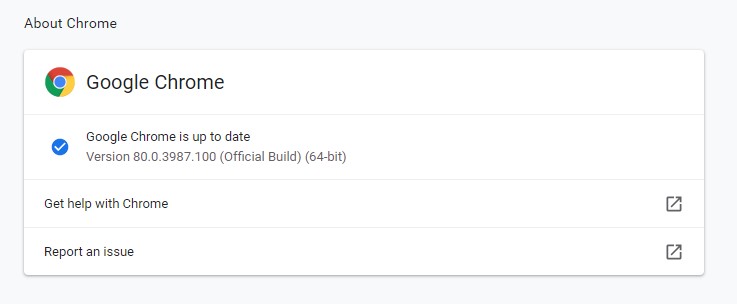
Para atualizar seu Windows OS:
Em primeiro lugar, vá para Configurações, em seguida, Atualização e segurança. Depois disso, toque em atualização do Windows. Aqui, clique em verificar as atualizações. Agora, uma atualização será instalada automaticamente.
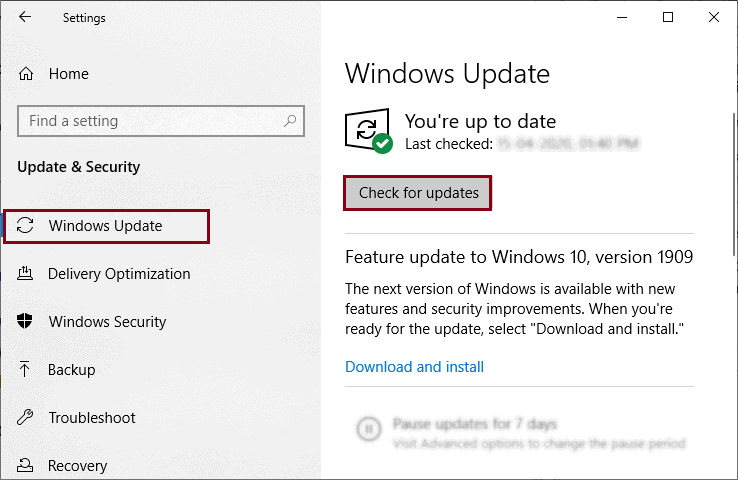
Correção 5: Desative a aceleração de hardware para corrigir o incapaz para jogar erro de vídeo 5
Sempre que você encontrar problemas ao tentar reproduzir os vídeos incorporados, simplesmente desative a aceleração de hardware do seu navegador Chrome. Para isso, siga atentamente os passos abaixo:
- Primeiro, vá para o Menu do Chrome
- Em seguida, vá para Configurações e toque em Sistema
- Em um sistema, desmarque ou marque a opção “Usar a aceleração de hardware quando disponível“
- Depois disso, reinicie o Chrome.
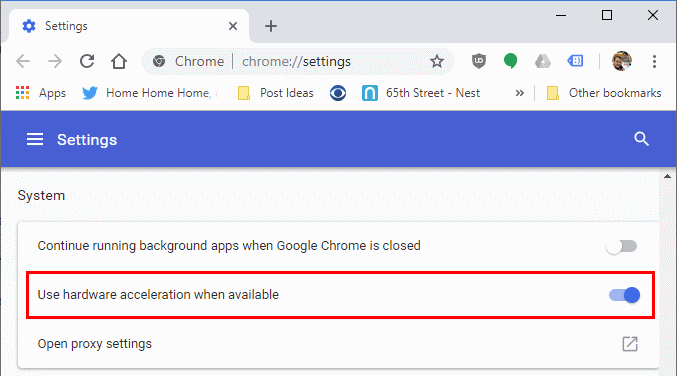
Você também pode ler – [7 correções] Este arquivo de vídeo não pode ser reproduzido Código de erro 224002
Correção 6: Ative o JavaScript em um navegador Chrome
Bem, o JavaScript é essencial para reproduzir arquivos multimídia em qualquer navegador. Embora esteja ativado por padrão, mas se você o desativou, precisará ativá-lo novamente.
Seguindo as etapas abaixo, você pode habilitar o JavaScript no Chrome e corrigir não pode reproduzir este vídeo erro 5:
- Basta ir ao Menu e clicar em Configurações.
- Em Privacidade e segurança, basta abrir as Configurações do site.
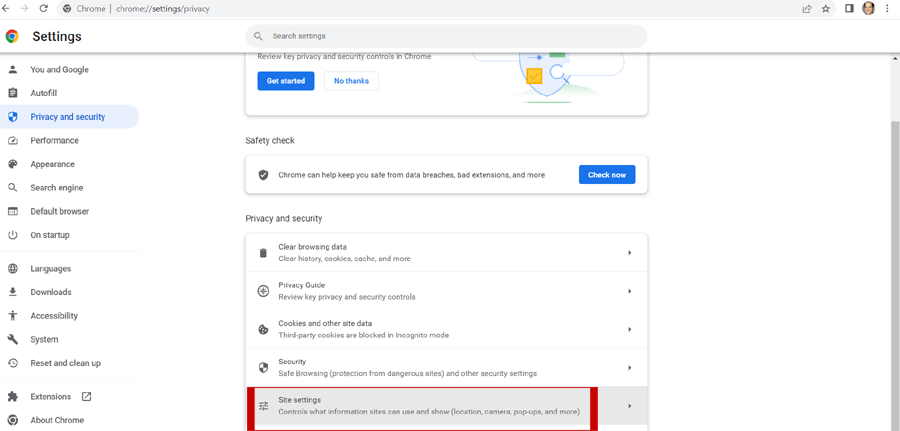
- Você precisa verificar se o JavaScript já está habilitado ou não. Se não, Habilitar
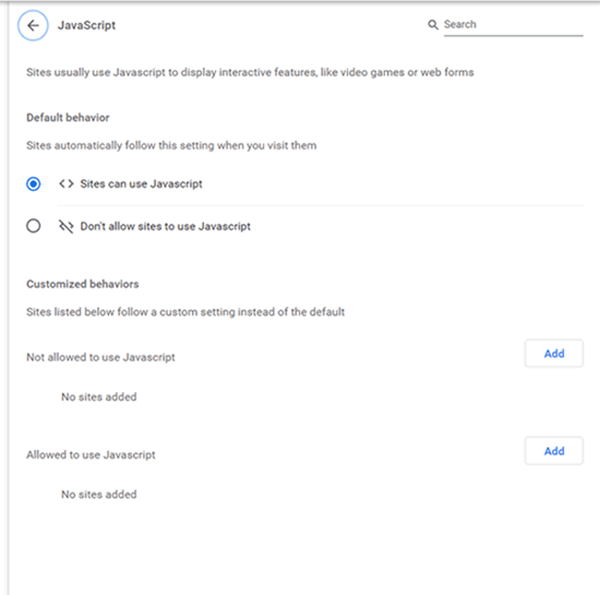
Correção 7: Desativando todos os plug-ins e extensões no navegador
Como todos sabemos, o uso de plug-ins e extensões melhora a experiência do usuário, mas às vezes essas extensões e plug-ins são considerados maliciosos e podem infectar o PC com vírus.
Talvez você esteja encontrando o erro acima devido a plugins e extensões instalados. Para resolvê-lo, desative seus plugins um após o outro e veja se seu problema foi resolvido.
Você também pode ler – [100% resolvido] Este arquivo de vídeo não pode ser reproduzido Código de erro 224003
Correção 8: Recomendado Vídeo Reparar Software
O Vídeo Reparar é um dos softwares versáteis especialmente projetado para resolver qualquer tipo de corrupção em um cabeçalho de vídeo, movement, som, quadro, etc.
Com a ajuda deste programa, você pode reparar corrompidos arquivos de vídeo com as extensões MP4, AVI, MKV, MJPEG, MOV, AVCHD, FLV, WMV, DIVX, ASF, MPEG, 3G2, WEBM, MTS, M4V, etc. perdendo a qualidade do vídeo original.
Além disso, pode reparar entrecortado & espasmódico arquivos de vídeo, mal qualidade vídeos, e outros problemas relacionados a vídeo, incluindo a incapaz para jogar erro de vídeo 5 facilmente.
É compatível com o sistema operacional; Windows e Mac respectivamente.


* Free version of this program only previews repaired videos.
Portanto, sem demora, baixe e instale esta ferramenta em seu dispositivo e siga as etapas abaixo para operá-la:
Etapa 1: Baixe, instale e lançamento o software de reparo de vídeo em seu sistema. Clique em 'Adicionar arquivos' para adicionar arquivos de vídeo corrompidos.

Etapa 2: Clique no botão 'Reparar' para começar o processo de reparo. Isso começa reparar adicionados os arquivos de vídeo um por um.

Passo 3: Você pode clicar em 'Preview', para Preview o arquivo de vídeo reparado no software e clicar no botão 'Salvar arquivos reparados' para salvar os vídeos reparados no local desejado.

Perguntas frequentes:
O código de erro 5 no Google Drive indica que há um problema com a Internet, então você não consegue reproduzir vídeos incorporados durante as apresentações.
Pode ser que o vídeo que você está tentando reproduzir exceda a resolução do vídeo e é por isso que ele não carrega ou reproduz no Google Drive.
Para corrigir o problema do Google Video não reproduzindo, tente as dicas abaixo:
Para assistir a vídeos não suportados no Google Drive, abra seu navegador da Web e acesse https://photos.google.com/unsupportedvideos.
. Arquivos MPEG4, MOV e 3GPP são suportados pelo Google Drive. O que é o erro 5 no Google Drive?
Por que não consigo reproduzir um vídeo no Google Drive?
Como corrigir o Google Video não reproduzindo?
Como assisto a vídeos não suportados no Google Drive?
Qual formato de vídeo o Google Drive pode reproduzir?
Diga adeus
Este blog tem como objetivo solucionar o erro “não é possível reproduzir o vídeo 5” no Google Slides. Aqui, forneci várias soluções para corrigir esse erro rapidamente.
Portanto, se você estiver lidando com esse problema no momento, tente qualquer uma das soluções mencionadas acima. No entanto, caso os manuais não funcionem, você pode tentar o nosso recomendado Vídeo Reparar ferramenta.
Espero que você tenha achado este post útil……!


Taposhi is an expert technical writer with 5+ years of experience. Her in-depth knowledge about data recovery and fascination to explore new DIY tools & technologies have helped many. She has a great interest in photography and loves to share photography tips and tricks with others.